好多win10用户使用安全模式修复电脑故障之后,不知道该如何切换回正常模式,遇到这样的问题该怎么解决呢?今天,小编就把win10s模式切换正常版的步骤教程分享给...
简介
好多win10用户使用安全模式修复电脑故障之后,不知道该如何切换回正常模式,遇到这样的问题该怎么解决呢?今天,小编就把win10s模式切换正常版的步骤教程分享给大家。
工具/原料
系统版本:windows10系统
方法
1、点击屏幕左下角的开始菜单,进入设置,然后点击“更新和安全”。

windows10更新怎么关闭
Windows系统几乎主宰了我们整个台式机及笔记本的系统环境,在微软强推之下,尤以Windows 10占比最高,强推系统后,强行升级系统补丁,那么我们如何关闭win10更新呢?下面,小编就把关闭win10更新的步骤教程分享给大家。
2、在更新与安全页面中,点击左侧栏目的激活,在切换Windows 10专业版按钮下,点击进入Microsoft Store。
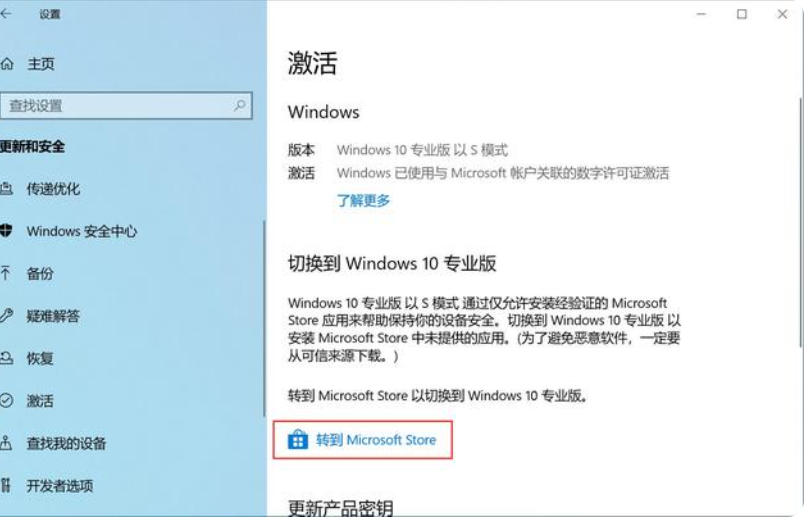
3、在应用商店中下载安装正常版系统,就可以退出win 10s模式切换回正常版了。
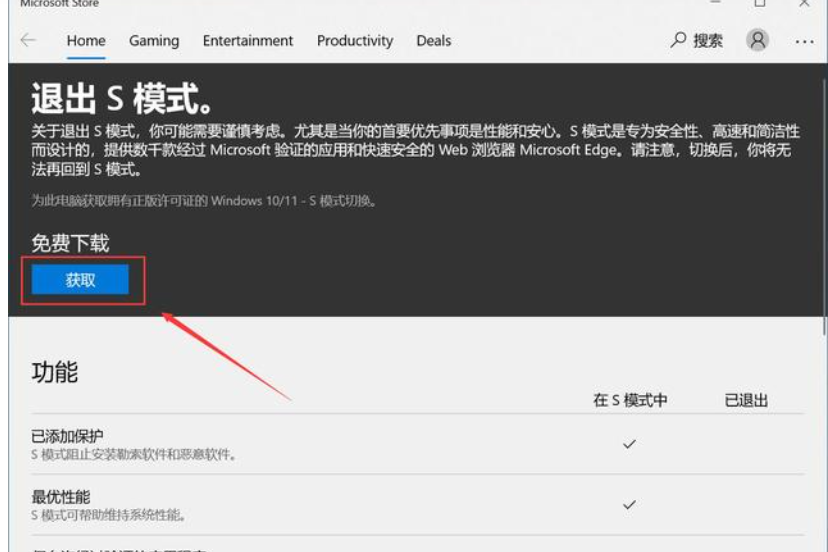
总结
1、从更新与安全的激活页面下进入应用商店;
2、下载安装正常版系统。
以上就是电脑技术教程《win10s模式切换正常版如何操作》的全部内容,由下载火资源网整理发布,关注我们每日分享Win12、win11、win10、win7、Win XP等系统使用技巧!win10安装失败一直重启怎么办
?近日有的小伙伴遇到了win10系统更新补丁时,可以下载更新,但是在安装的时候却出现一直重启,导致安装失败,那么当我们遇到win10安装失败一直重启怎么办呢?下面,小编就把win10安装失败一直重启的步骤教程分享给大家。



